excel表格隔行填充颜色 Excel表格中隔行填充色的方法
excel表格隔行填充颜色 Excel表格中隔行填充色的方法,【excel助手】今天为大家分享一篇干货知识,如何设置excel表格隔行填充颜色countif函数查重复excel表格隔行填充颜色 Excel表格中隔行填充色的方法”快跟着小编来看看这一干货文章吧!
实际工作中,经常有一些数据数据量比较大的Excel表格,这些表格特别容易看错行。有没办法实现隔行填充色,以方便数据查看呢?最简便的方法是使用列表功能自动隔行填充色。
操作方法是,点击数据区域任意单元格,【插入】【表格】
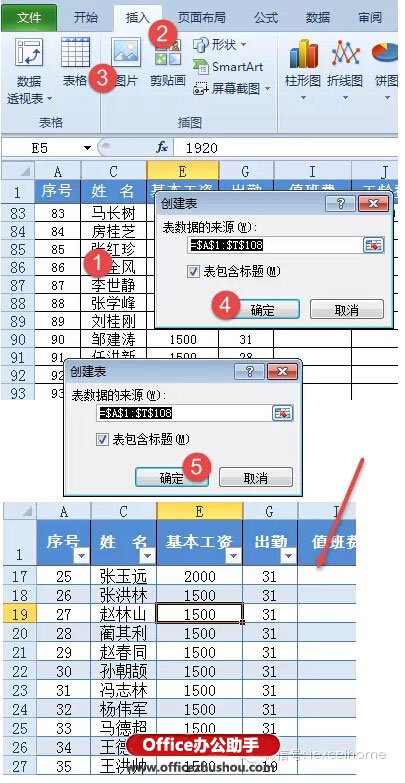
以上插入表格的步骤也可以按快捷键【Ctrl+T】来完成,更方便快捷。
并且可以通过设置表格样式,更换表格的颜色。
除此之外,还有一种方法是利用条件格式完成。
选中数据区域,依次单击【开始】【条件格式】【新建规则】【使用公式确定要设置格式的单元格】,输入以下公式:
=MOD(ROW(),2)
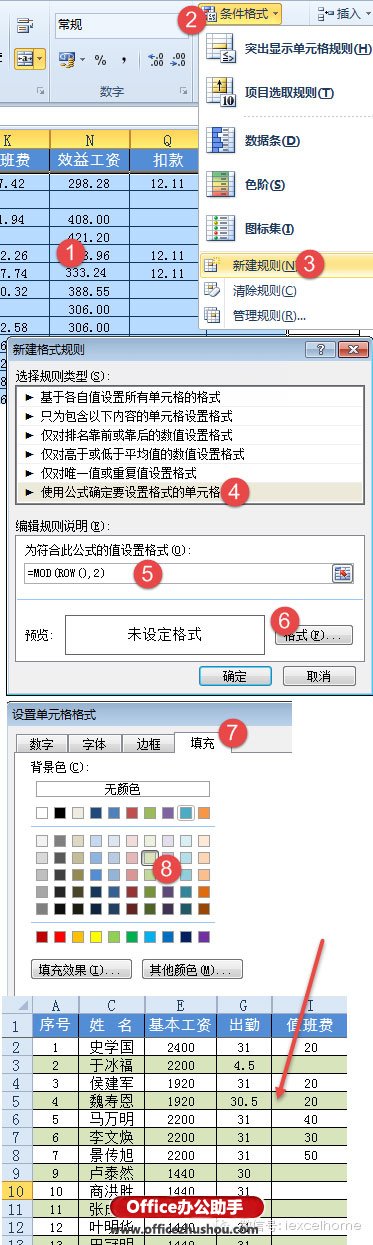
=MOD(ROW(),2)这个公式的意思想必大家都知道吧?
简单说一下:ROW()函数返回公式所在单元格的行号,再用MOD函数计算当前单元格的行号与2相除的余数,结果为0或是1。
在条件格式中,如果使用的公式返回逻辑值TRUE或是非0数值,就会执行指定的突出显示格式。因此所有行号为单数的,即被填充为指定的颜色了。
使用公式设置条件格式,看起来过程比较多,但是使用更加灵活。咱们也可以设置为任意间隔的行数,比如说设置间隔5行填充颜色,就可以在条件格式中使用以下公式:
=MOD((ROW(A1)-1)/5,2)<1
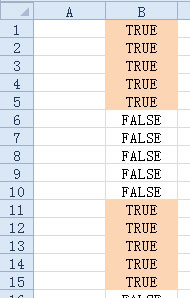
想一想,如果间隔三行突出显示,或是隔8行突出显示,公式该如何修改呢?
总结一下就是:
数据多多,
容易看错。
插入表格,
隔行填色。
以上就是excel表格隔行填充颜色 Excel表格中隔行填充色的方法全部内容了,希望大家看完有所启发,对自己的工作生活有所帮助,想要了解更多跟excel表格隔行填充颜色 Excel表格中隔行填充色的方法请关注我们优词网!




 400-685-0732
400-685-0732
